République Tunisienne Ministère de l’Enseignement Supérieur et de la Recherche
République Tunisienne Ministère de l’Enseignement Supérieur et de la Recherche Scientifique Direction Générale des Etudes Technologiques Institut Supérieur des Etudes Technologique de Sousse Deuxième Année MASTERE PROFESSIONNEL EN PLASTURGIE ET MATERIAUX COMPOSITES TRAVAUX PRATIQUES GESTION DE MAINTENANCE ASSISTE PAR ORDINATEUR PREPARE PAR : CHOUCHENE ADNENE V4-AU 2020/2021 Travaux pratiques GMAO Chouchene Adnene 2 PMC-ISET Sousse - 2020-2021 Travaux Pratiques Gestion de Maintenance Assisté par Ordinateur (GMAO) TP N°1 : Présentation et utilisation du Logiciel OptiMaint. TP N°2 : Gestion des équipements. TP N°3 : Gestion des organes /Articles. TP N°4 : Gestion des fournisseurs /stocks. TP N° 5 : Gestion des interventions. Travaux pratiques GMAO Chouchene Adnene 3 PMC-ISET Sousse - 2020-2021 Gestion de la Maintenance Assiste e par Ordinateur (GMAO) TP N°0 : Le Logiciel OptiMaint Objectif Connaissance primordiale sur la Gestion de la Maintenance Assistée par Ordinateur (GMAO) et application sur le logiciel professionnel OptiMaint. 1. Quelques notions sur la GMAO Pourquoi une GMAO ? Une solution de GMAO est un véritable outil d’aide à la décision dans une entreprise qui permet une gestion optimisée des ressources humaines, matérielles et budgétaires. Cela se traduit concrètement par la couverture fonctionnelle suivante : GESTION DU PATRIMOINE GESTION DES INTERVENTIONS GESTION DES ACHATS GESTION DES STOCKS GESTION DES BUDGETS GESTION DES PROJETS Permet de décrire dans le détail les équipements (tous les actifs) à maintenir Permet d’optimiser la gestion des interventions préventives et curatives avec un historique Permet d’optimiser la gestion des achats avec un cycle complet de la demande de prix jusqu’à la facture fournisseur Permet d’optimiser la gestion des stocks en évitant les ruptures ou les sur stock Permet de suivre ses budgets de fonctionnement Permet de suivre les budgets alloués à des projets d’investissement (travaux neufs) ) Quels sont les bénéfices d’une GMAO ? - Améliorer le contrôle des coûts - Optimiser le budget maintenance - Optimiser la gestion des achats et des stocks (réduction des coûts) - Augmenter la disponibilité des équipements (diminution du manque à produire) - Améliorer et faciliter la planification de la maintenance - Capitaliser sur l’expérience (consultation facile et rapide de l’historique) - Diminuer le nombre, la fréquence et la gravité des pannes - Améliorer la qualité de service (répondre aux besoins et augmenter le taux de satisfaction) - Augmenter la productivité de la maintenance - Réduire au maximum les interventions urgentes - Diminuer les délais d’intervention équipements avec une disponibilité maximale. Quelles sont les principales motivations pour mettre en place une GMAO ? - Améliorer et faciliter la gestion des interventions préventives / curatives. - Optimiser la gestion des achats et des stocks. - Capitaliser sur l’expérience au travers de l’historique des interventions pour prendre les bonnes décisions. - Mettre en place des procédures (normes iso …). Travaux pratiques GMAO Chouchene Adnene 4 PMC-ISET Sousse - 2020-2021 Une GMAO maîtrisée doit aboutir à des gains de productivité et d’efficacité et donc une meilleure compétitivité. 2. Le Logiciel OptiMaint En annexes, les différentes fonctionnalités du Logiciel Authentification des utilisateurs Lors de la connexion dans OptiMaint, tout utilisateur doit obligatoirement s'identifier par son nom d’utilisateur (initiales, matricule...). Au premier lancement d’OptiMaint, il vous est proposé de vous connecter : - avec les initiales du responsable de maintenance (Jean-Yves Martin) JYM - sans aucun mot de passe - dans la société fictive OptiCar Vous pouvez choisir la connexion dans : - OptiMaint logiciel complet - OptiCom module qui permet la communication interservices au travers des demandes d’intervention, demandes d’achat, mise à jour des plannings … Droits d'accès Afin d’adapter OptiMaint aux besoins de votre société et au sein de votre société à tous les utilisateurs, il est possible de définir des droits d’accès (lecture/écriture) pour toutes les fonctionnalités proposées dans OptiMaint. Ainsi le responsable maintenance aura, sans doute, accès à toutes les fonctionnalités alors qu’un technicien de maintenance pourra être limité à certaines. La confidentialité se gère à partir de profils d’utilisateur (exemples de profils : techniciens de maintenance, acheteur, magasinier …). A chaque profil, est associé des droits d’accès en lecture/écriture pour les différentes fonctionnalités proposées. (Voir les menus : Fichier | Sécurité | Profil et Confidentialité). Le nombre de profils est illimité. Travaux pratiques GMAO Chouchene Adnene 5 PMC-ISET Sousse - 2020-2021 Pour avoir des exemples concrets, lors du lancement d’OptiMaint, connectez dans la société OptiCar sous ces différents noms d’utilisateurs (sans aucun mot de passe) : - JYM (le responsable maintenance) - BLANDIN (un intervenant de la maintenance) - KALFON (un intervenant extérieur) - MAHE (une personne aux achats) - MORO (le magasinier) Il est également possible de définir une confidentialité par utilisateur pour chaque centre de frais et magasin en lecture / écriture. Les menus Pour bien comprendre les menus standards, il est possible de faire le découpage suivant : 1ère partie : | Fichier | Accès au paramétrage, à la sécurité et la confidentialité d'OptiMaint 2ème partie : | Bases | Préventif | Accès à toutes les définitions des données 3ème partie : | Interventions | Achats | Stocks | Accès à tous les mouvements 4ème partie : | Traitements | Accès à tous les traitements 5ème partie : | Editions | Accès aux éditions 6ème partie : | Fenêtre | ? | Accès aux fenêtres déjà ouvertes ou spécifiques et à l’aide En fonction des droits d’accès définit pour chaque profil, les utilisateurs ont des menus plus ou moins limités. Simplification des menus : Dans une utilisation quotidienne, il est évident que ce sont toujours les mêmes fonctionnalités utilisées. C’est pourquoi, il est possible de supprimer de l’affichage les fonctionnalités rarement utilisées avec la possibilité de les réafficher à tout moment très facilement et rapidement. Pour afficher ou non les menus complets, il suffit de sélectionner (coché) ou désélectionner (décocher) le menu : « Masquer menus utilisateurs ». Pour définir les menus à masquer ou non, aller dans le menu : Fichier | Préférences - onglet : Menus. Cette personnalisation se fait au niveau de l’utilisateur. La barre d'outils Chaque icône sur la barre d'outils est un raccourci vers une fenêtre généralement très souvent utilisée. Travaux pratiques GMAO Chouchene Adnene 6 PMC-ISET Sousse - 2020-2021 Il suffit de cliquer sur l'icône pour accéder directement à la fenêtre désirée. Si vous cliquez avec le bouton droit de la souris, vous passez directement en fonction de recherche. Pour personnaliser votre barre d’outils, allez dans le menu : Fichier |Préférences (onglet Barre d’outils). Validation des données utilisateurs A chaque fois que vous enregistrez des informations en cliquant sur la touche validation d'une fenêtre, les données s'effacent de l'écran. OptiMaint vous indique ainsi qu'il a bien pris en compte vos données. Vous pouvez rappeler à l'écran vos données avec un clic gauche avec la souris sur le bouton Rappel (ou touche F5). Si vous faites un clic droit avec la souris sur ce même bouton, vous obtenez la liste de vos 20 dernières consultations. Cela évite de passer en fonction de recherche lorsque vous consultez régulièrement les mêmes éléments. De plus, OptiMaint affiche dans la barre d'état le statut de la dernière action validée par l'utilisateur. La barre d'état ci-dessus indique que le B.T. n°154 a été créé correctement Les champs en couleur signifient qu’ils doivent être obligatoirement renseignés (les couleurs sont paramétrables). Sauf cas exceptionnels, les champs en blanc sont facultatifs. A noter qu’OptiMaint vous permet de rendre obligatoire les champs qui ne le sont pas en standards. Les listes déroulantes Le champ de saisie des listes déroulantes vous permet de réaliser deux types de recherche : Recherche sur un code précis Dans le champ de saisie vous tapez le code suivi de la touche « Entrée » ou « Tabulation » et vous obtenez directement l'élément recherché. Exemple : sur la fiche équipement, tapez le code CH-01 suivi de la touche Entrée, vous obtenez alors les renseignements concernant le chariot élévateur CH-01. Travaux pratiques GMAO Chouchene Adnene 7 PMC-ISET Sousse - 2020-2021 Recherche partielle ou globale Prenons en exemple la fiche Equipement, ouvrez la liste déroulante pour cela : - soit cliquer sur la flèche vers le bas - soit taper sur la touche « flèche vers le bas » de votre Clavier Si vous souhaitez : Une recherche globale : Taper sur la touche Entrée. S’affiche alors la liste complète des éléments (il est possible de fixer une limite d’affichage afin d’éviter une liste trop longue) Une recherche partielle : Taper une partie de l’élément recherché en utilisant le caractère de remplacement. Le caractère de remplacement c'est : - dans le cas où vous travaillez avec une base de données Access c'est le caractère : * (multiplier) - pour toutes les autres bases c'est : % (pourcentage) Exemple : sur la fiche équipement, ouvrir la liste première liste déroulante, sur le premier champ de saisie qui correspond au code de l’équipement, taper : « 2R* » et taper sur la touche Entrée. Cela permet d’obtenir la liste de tous les équipements ayant un code commençant par 2R. Pour sélectionner l’élément correspondant à votre recherche, il suffit - cliquer sur l'élément uploads/Management/ tp-gmao-optimaint-pmc-2e-2020-2021 1 .pdf
Documents similaires







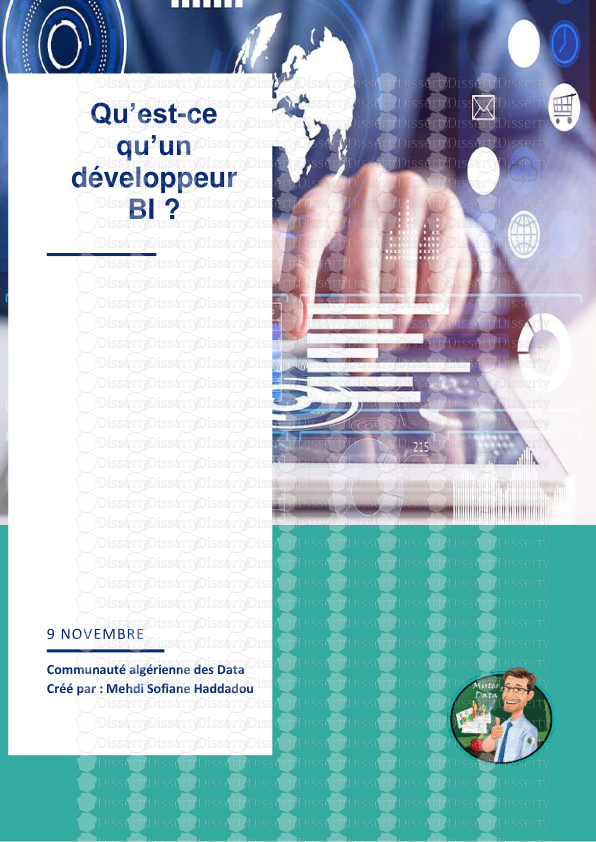

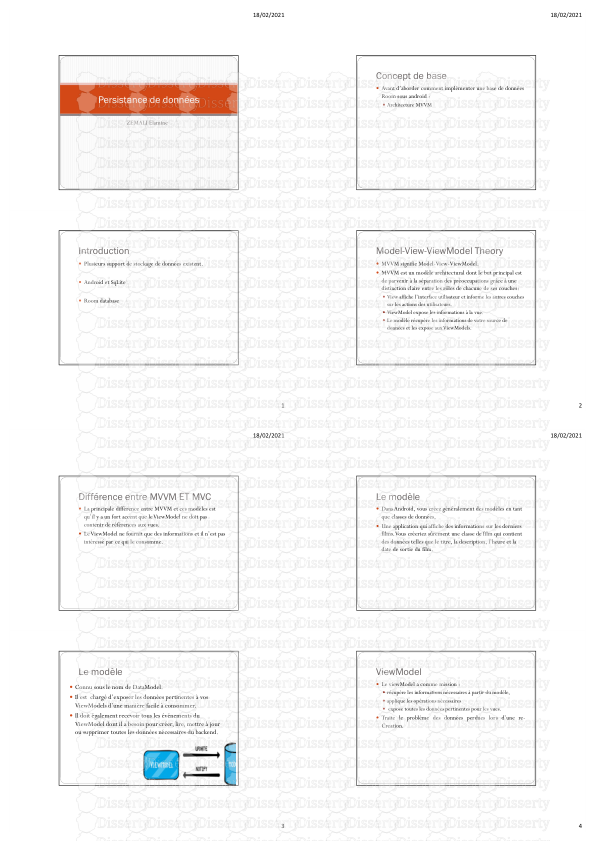
-
39
-
0
-
0
Licence et utilisation
Gratuit pour un usage personnel Attribution requise- Détails
- Publié le Apv 25, 2022
- Catégorie Management
- Langue French
- Taille du fichier 2.7362MB


